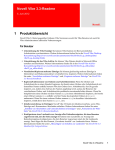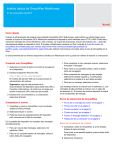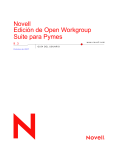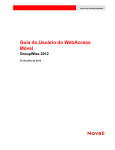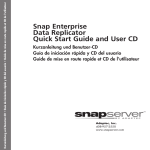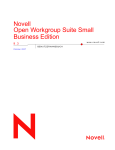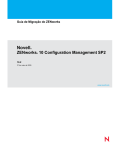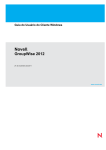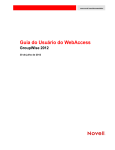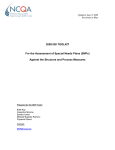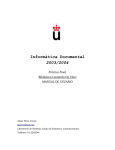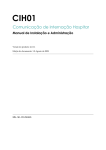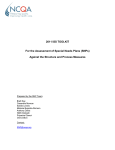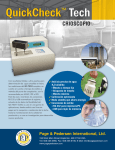Download GroupWise 2012 y Vibe 3.2
Transcript
GroupWise 2012 y Vibe 3.2 21 de noviembre de 2011 Novell Inicio rápido GroupWise 8.0.2 y las versiones posteriores ofrecen integración con Novell Vibe, lo que puede mejorar la experiencia de colaboración de GroupWise con herramientas y funciones adicionales no incluidas en las aplicaciones de correo electrónico. Por ejemplo, foros de discusión permanentes que permiten a los usuarios unirse a conversaciones en curso, potentes flujos de trabajo que automatizan los procesos habituales, áreas de trabajo en equipo que permiten colaborar en las tareas, y mucho más. Nota: Novell Vibe se llamaba Novell Teaming en las versiones anteriores a la 3.0. Independientemente de si usa actualmente Vibe o Teaming con GroupWise, la integración con GroupWise es básicamente igual. En esta sección se describen formas importantes de aprovechar las funciones de Vibe directamente desde el cliente de GroupWise para Windows. Requisitos previos Antes de poder usar Vibe con GroupWise, asegúrese de que se cumplen los siguientes requisitos previos: “Requisitos previos para usuarios finales” en la página 1 “Requisitos previos para la administración.” en la página 1 R EQUISITOS PREVIOS PARA USUARIOS FINALES Se usa GroupWise 8 SP 2 o posterior en Windows y cualquier versión de Vibe. (Vibe se llamaba Teaming en versiones anteriores). Algunas de las funciones descritas en este documento funcionan con versiones anteriores de GroupWise. R EQUISITOS PREVIOS PARA LA ADMINISTRACIÓN . El administrador de GroupWise es el encargado de instalar y configurar Vibe, tal como se describe en la Guía de instalación de Novell Vibe 3.2 (http:// www.novell.com/documentation/vibe32/vibe32_inst/ data/bookinfo.html) y en “Configuring GroupWise for Use with Novell Vibe” (Configuración de GroupWise para su uso con Novell Vibe) en la GroupWise 2012 Interoperability Guide (http://www.novell.com/ documentation/groupwise2012/ gw2012_guide_interop/data/a20gkue.html) (Guía de interoperabilidad de GroupWise 2012). Acceso a Vibe mediante la carpeta de Novell Vibe o la carpeta de Novell Teaming Después de configurar la integración entre GroupWise y Vibe, como se describe en “Habilitación de la integración de GroupWise y Vibe para GroupWise” en la Guía del usuario del cliente de GroupWise 2012 para Windows (http://www.novell.com/documentation/groupwise2012/ gw2012_guide_userwin/data/ab32nt1.html), podrá acceder con facilidad al sitio de Vibe desde el cliente de GroupWise cumpliendo estos puntos de integración: La lista de carpetas de GroupWise incluye una carpeta de Novell Vibe o una carpeta de Novell Teaming en la parte inferior. En la carpeta de Vibe o de Teaming, hay una carpeta que accede al área de trabajo personal de Vibe y otra carpeta denominada Mis equipos con todos los equipos a los que pertenece. Desde cualquier equipo de la carpeta Mis equipos, puede enviar un mensaje de correo electrónico al equipo, acceder al calendario del equipo y suscribirse a las noticias RSS del equipo, siempre que haya un calendario y noticias RSS disponibles para el equipo. Si se suscribe a las noticias RSS de un equipo, se crea una carpeta Mi equipo en la carpeta de Vibe o de Teaming. Puede hacer clic en cualquier carpeta de Vibe de la lista de carpetas de GroupWise para mostrar la página Web de Vibe en la ventana principal de GroupWise. ® Acceso a Vibe desde el panel Web de GroupWise Puede crear un panel de GroupWise para mostrar la URL principal de Vibe o cualquier otra URL de Vibe que desee mostrar en GroupWise. Por ejemplo, puede mostrar las noticias de Novell Vibe en el cliente de GroupWise. Esto le permite mantenerse al día con las adiciones más recientes a Vibe sin necesidad de salir de GroupWise. Para obtener información sobre cómo hacerlo, consulte “Adición de un nuevo panel” en la sección “Organización” de la Guía del usuario del cliente de GroupWise 2012 para Windows (http://www.novell.com/documentation/ groupwise2012/gw2012_guide_userwin/data/ ab32nt1.html). Búsqueda simultánea en GroupWise y Vibe GroupWise 8 SP 2 y las versiones posteriores permiten realizar búsquedas simultáneas de información en GroupWise y en Vibe. 1 En el cliente de GroupWise, haga clic en el icono Localizar . Se muestra el recuadro de diálogo Localizar. La acción de arrastrar y soltar un mensaje de GroupWise en una carpeta de Vibe se realiza en el cliente de GroupWise. Debe arrastrar los mensajes de GroupWise al directorio y los subdirectorios de Vibe situados en la lista de carpetas de GroupWise. No es posible arrastrar mensajes de GroupWise y soltarlos en Vibe en caso de que Vibe se muestre en un navegador Web. Si no ve la carpeta de Novell Vibe o de Novell Teaming en la lista de carpetas de GroupWise, el administrador de GroupWise no ha habilitado la integración con Vibe. Puede colocar mensajes en cualquier carpeta de Vibe para la que tenga derecho a enviar mensajes. Para arrastrar y soltar un mensaje de correo electrónico en una carpeta de Vibe en el cliente de GroupWise: 1 En el cliente de GroupWise, busque la carpeta de Novell Vibe o de Novell Teaming en la lista de carpetas de GroupWise. 2 Expanda la carpeta de Vibe o Teaming. Verá una lista de las carpetas de Vibe en la lista de carpetas de GroupWise. 3 Seleccione un mensaje de correo electrónico y arrástrelo a una de las carpetas de Vibe de la lista de carpetas de GroupWise. 2 Asegúrese de que en la ventana Buscar en del lado derecho del recuadro de diálogo se han seleccionado todas las opciones. 3 Defina lo que desee buscar indicando la información oportuna en el recuadro de diálogo Localizar. 4 Haga clic en Aceptar. GroupWise muestra una lista de mensajes de GroupWise y de entradas de la carpeta de Vibe que coinciden con los criterios de búsqueda. Arrastrar y soltar elementos de GroupWise en carpetas de Vibe En GroupWise 8 SP 2 y versiones posteriores es posible arrastrar mensajes de correo electrónico de GroupWise y soltarlos en carpetas de Vibe. Vibe muestra el contenido del mensaje como una entrada de carpeta de Vibe en la carpeta en la que se suelta. Si arrastra y suelta mensajes de correo electrónico en Vibe, debe tener en cuenta los siguientes resultados: Los mensajes se copian de GroupWise, no se mueven. GroupWise conserva una copia del mensaje de correo electrónico. Los adjuntos del correo electrónico aparecen en Vibe como adjuntos de la entrada de carpeta. 2 4 Haga clic en la carpeta de Vibe en la que ha colocado el mensaje de correo electrónico. La carpeta de Vibe se muestra en la interfaz de GroupWise. El mensaje de correo electrónico que ha colocado en esta carpeta se muestra como entrada de carpeta de Vibe. Almacenamiento de elementos en Vibe desde GroupWise Puede guardar elementos de GroupWise directamente en Vibe desde GroupWise: 1 En el elemento que desea guardar en Vibe, haga clic en Archivo > Guardar como. 2 En la lista desplegable Guardar como, seleccione Guardar en Novell Vibe. 3 Seleccione la carpeta de Vibe en la que desee guardar el elemento y haga clic en Aceptar > Guardar. 4 Haga clic en Cerrar. Guía del usuario de Novell Vibe 3.2 (http:// www.novell.com/documentation/vibe32/vibe32_user/ data/bookinfo.html). Apertura de notificaciones de Vibe en GroupWise Actualización de la lista de carpetas de Vibe en GroupWise En GroupWise 2012, cuando se abre una notificación recibida de Vibe, se abre un panel de GroupWise que contiene un navegador donde se muestra el mensaje de Vibe. La lista de carpetas de Vibe en GroupWise se sincroniza con Vibe cada 10 minutos o siempre que cree una carpeta de Vibe en GroupWise. En versiones anteriores de GroupWise, cuando se recibía una notificación de Vibe, el mensaje contenía un hiperenlace con el que se podía abrir un navegador y acceder al mensaje. Puede actualizar de forma manual la lista de carpetas de Vibe en GroupWise: 1 Haga clic con el botón derecho en la carpeta principal de Novell Vibe de la lista de tareas y haga clic en Actualizar lista de carpetas. Visualización de noticias de Vibe en GroupWise Descripción de la sincronización de tareas y calendarios entre Vibe y GroupWise Vibe permite ver noticias en vivo de las entradas más recientes de los equipos, de los lugares que se siguen o de todo el sitio, a fin de que pueda mantenerse al día en tiempo real sin tener que entrar al sitio de Vibe. Además, como ocurre en Twitter, puede ver noticias en directo de las entradas del microblog de los usuarios a los que sigue. Es posible sincronizar las tareas y los calendarios de Vibe con GroupWise de las siguientes formas: En GroupWise 8.0.2 y versiones posteriores es posible ver noticias de Vibe en vivo directamente desde el cliente de GroupWise. 1 En el cliente de GroupWise, busque y seleccione la carpeta de Novell Vibe en la lista de carpetas de GroupWise. Se muestra la noticia de Vibe. Mediante la función iCal, como se describe en “Sincronización de tareas y calendarios con una aplicación de escritorio” de la Guía del usuario de Novell Vibe 3.2 (http://www.novell.com/documentation/ vibe32/vibe32_user/data/bookinfo.html). Mediante Data Synchronizer Connector para Vibe, como se describe en la guía Inicio rápido de Vibe Connector (http://www.novell.com/documentation/ datasync_connectors1/vibeconnect1_qs/data/ vibeconnect1_qs.html). Información legal: Copyright © 2011 Novell, Inc. Reservados todos los derechos. Ninguna parte de esta publicación puede ser reproducida, fotocopiada, almacenada en un sistema de recuperación o transmitida sin la expresa autorización por escrito del editor. Para obtener información sobre las marcas comerciales de Novell, consulte la lista de marcas registradas y marcas de servicio de Novell (http://www.novell.com/company/legal/trademarks/ tmlist.html). todas las marcas comerciales de otros fabricantes son propiedad de sus propietarios respectivos. Para obtener más información sobre el uso de las noticias de Vibe, consulte “Visualización de titulares en directo” en la sección “Obtención de información” de la 3